-
装机达人w7系统随机变换主题颜色的还原方案
- 发布日期:2018-11-16 作者:装机达人一键重装系统 来源:http://www.winxp3.com
装机达人w7家庭普通版是初级用户喜爱的装机达人w7系统。统计显示很多用户日常都碰到了装机达人w7系统随机变换主题颜色的实操问题。面对装机达人w7系统随机变换主题颜色这样的小问题,我们该怎么动手解决呢?不经常使用电脑的朋友对于装机达人w7系统随机变换主题颜色的问题可能会无从下手。但对于电脑技术人员来说解决办法就很简单了:1、 安装后,将在桌面上生成3个快捷方式,分别是启动、设置和关闭AeroRainbow。 2、 安装时请务必新建专用文件夹,以免卸载时导致其他数据丢失!。看了以上操作步骤,是不是觉得很简单呢?如果你还有什么不明白的地方,可以继续学习小编下面分享给大家的关于装机达人w7系统随机变换主题颜色的问题的具体操作步骤吧。
1、 安装后,将在桌面上生成3个快捷方式,分别是启动、设置和关闭AeroRainbow。
2、 安装时请务必新建专用文件夹,以免卸载时导致其他数据丢失!
3、 可以单击桌面快捷方式AeroRainbow settings弹出设置窗口。当然,还可以右键点击系统状态区的图标来配置AeroRainbow。
4、 最上面是设置色彩渐变速度的,然后就是自定义色彩渐变方案了。默认使用随机顺序来变换Aero主题颜色;还可以根据当前壁纸色彩提供配色方案;支持自选颜色,大家自定义色彩即可。最后记得set一下。
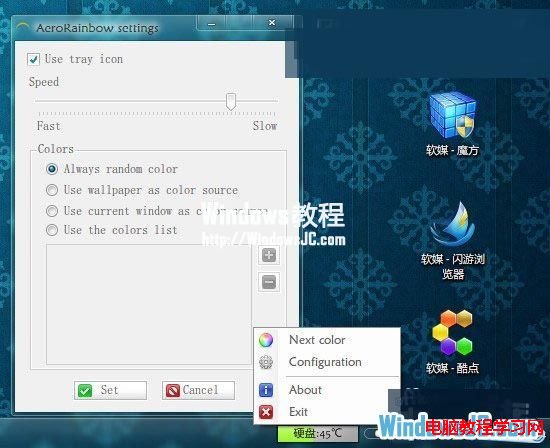
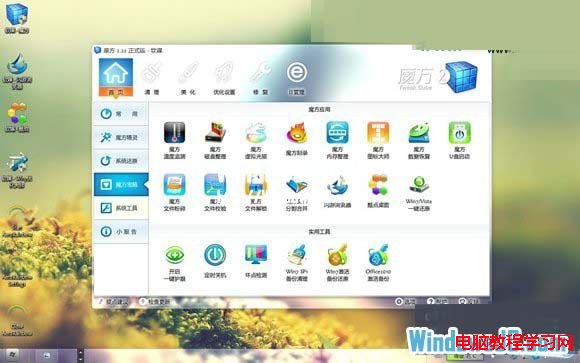
猜您喜欢
- 07-15装机达人w7 32 64位旗舰系统设置经典…
- 08-05装机达人w7系统将计算机右键属性功能…
- 10-20装机达人w7 64位旗舰镜像系统关闭网页…
- 05-15装机达人w7 64位旗舰oem系统环境数学…
- 11-19装机达人一键w7 64位旗舰系统锐捷共享…
- 11-29装机达人宏基w7 64位旗舰系统内置指纹…
- 06-08装机达人w7安装版64位旗舰版系统桌面…
- 09-02装机达人w7 ios 64位旗舰系统无效软件…
相关推荐
- 01-03装机达人w7系统设置自动连接adsl教程…
- 04-05装机达人w7旗舰版64位纯净版系统电脑…
- 04-22装机达人w7 64位旗舰版纯净版系统任务…
- 01-13装机达人w7系统电脑中禁用GUi引导的还…
- 11-01装机达人w7系统电脑隐藏分区添加一个…
- 11-16装机达人w7系统从家庭普通版升级到旗…
- 12-25装机达人w7系统手动关闭多余启动项目…
- 05-08装机达人w7系统设置切换窗口显示数目…



